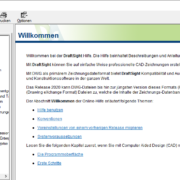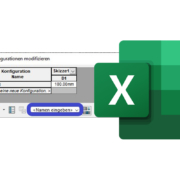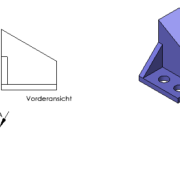SOLIDWORKS – Wahre Oberfläche einer Baugruppe messen
SOLIDWORKS – Oberflächen von Baugruppen ermitteln
Benötigen Sie auch die „wahre“ Oberfläche einer Baugruppe um zum Beispiel das Material für die Pulverbeschichtung genau zu ermitteln? Wie kann man von einer Baugruppe die genaue Oberfläche messen, sodass überlappende, deckungsgleiche Flächen ausgeschlossen sind?
SOLIDWORKS Eigenschaft Oberfläche
Wenn Sie in SOLIDWORKS über die Masseneigenschaften der Baugruppe die Oberfläche auslesen, erhalten Sie die Summe aller Oberflächen von jeder Komponente in der Baugruppe. Überlappende, deckungsgleiche Flächen werden hier nicht rausgerechnet. Den gleichen Wert erhalten Sie in den Dateieigenschaften beim Auslesen des Wertes Oberflächenbereich. Wie kann man nun alle deckungsgleichen Flächen rausrechnen? In diesem Video Tutorial stell ich Ihnen eine elegante Lösung vor, um genau die wahre Oberfläche zu ermitteln.
TIPP: zusätzliche Konfiguration
Erstellen Sie als Erstes eine weitere Konfiguration. Warum? Am Ende erhalten Sie in der Baugruppe die doppelte Geometrie mit Oberfläche und Masse. Um hier Fehlern aus dem Weg zu gehen, erstellen Sie eine Konfiguration für die „wahre“ Oberfläche.
Einfügen -> Komponente -> neues Teil
In der neuen Konfiguration fügen Sie nun ein neues Teil ein. Klicken Sie auf Pull Down Menü Einfügen -> Komponente -> neues Teil und wählen dann im Grafikbereich oder aus dem aufschwingenden Featuremanager eine Ebene oder Fläche zur Platzierung der neuen Komponente. Sie gelangen automatisch in den Skizzenbearbeiten-Modus. Um fortzufahren muss dieser beendet werden. Dies können Sie über das Eckbestätigungsfeld tun oder über den Button unter den Skizzierbefehlen im Befehlsmanager.
Feature Vereinigen
Sie bleiben im Bearbeitungsmodus des Teils und wählen unter Pull Down Menu Einfügen – > Features -> Vereinigen. Geben Sie nun alle Komponenten der Baugruppe an. Am einfachsten ziehen Sie ein Fenster von links Oben nach rechts Unten, sodass alle Komponenten markiert werden.
Nach Fertigstellen des Features, beenden Sie die Bearbeitung der Komponente. Nun haben Sie ein weiteres Teil in der Baugruppe. Dies können Sie ruhig als internes Teil belassen. Alle anderen Komponenten unterdrücken Sie einfach in dieser Konfiguration. In den anderen Konfigurationen unterdrücken Sie das interne Teil. Über die Masseneigenschaften können Sie nun die gewünschte Oberfläche anzeigen lassen.